9 modi per risolvere Gboard ha smesso di funzionare su iPhone e Android
Gboard si(Does Gboard) blocca o si blocca durante la digitazione sul tuo iPhone o smartphone Android ? Il tuo telefono emette costantemente un errore "Purtroppo Gboard si è fermato"? Questo articolo ti guiderà attraverso nove modi per far funzionare di nuovo Gboard correttamente(get Gboard working properly) .
Gboard potrebbe smettere di funzionare(Gboard may stop working) sul tuo smartphone se è obsoleto o incompatibile con l'app con cui lo stai utilizzando. Anche la memoria insufficiente del dispositivo, i file di cache corrotti e gli intoppi temporanei relativi al sistema operativo possono causare il malfunzionamento della tastiera.

I consigli seguenti dovrebbero impedire a Gboard di arrestarsi in modo anomalo sul tuo iPhone e dispositivi Android .
1. Chiudi le app utilizzate di recente
Avere troppe app in esecuzione in background consumerà la RAM del tuo smartphone e causerà il malfunzionamento di alcune app. Se Gboard si blocca o smette di funzionare, chiudi le app che non stai utilizzando e monitora le prestazioni di Gboard .
Sui dispositivi Android, utilizza app di pulizia di terze parti(third-party cleaning apps) per liberare memoria del tuo dispositivo se gli errori " Gboard si è fermato" o "Purtroppo Gboard si è fermato" persistono.
2. Rimuovi e aggiungi nuovamente Gboard
Un altro modo semplice per risolvere i problemi con Gboard sui dispositivi iOS è rimuovere e aggiungere nuovamente la tastiera sul tuo iPhone.
- Vai su Impostazioni(Settings) > Generali(General) > Tastiera(Keyboard) > Tastiere(Keyboards) e tocca Modifica(Edit) nell'angolo in alto a destra.

- Tocca l' icona meno rossa(red minus icon) accanto a Gboard, seleziona Elimina(Delete) , tocca Fine(Done) per procedere.

- Infine, seleziona Aggiungi nuova tastiera(Add New Keyboard) e seleziona Gboard nella sezione "Tastiere di terze parti".
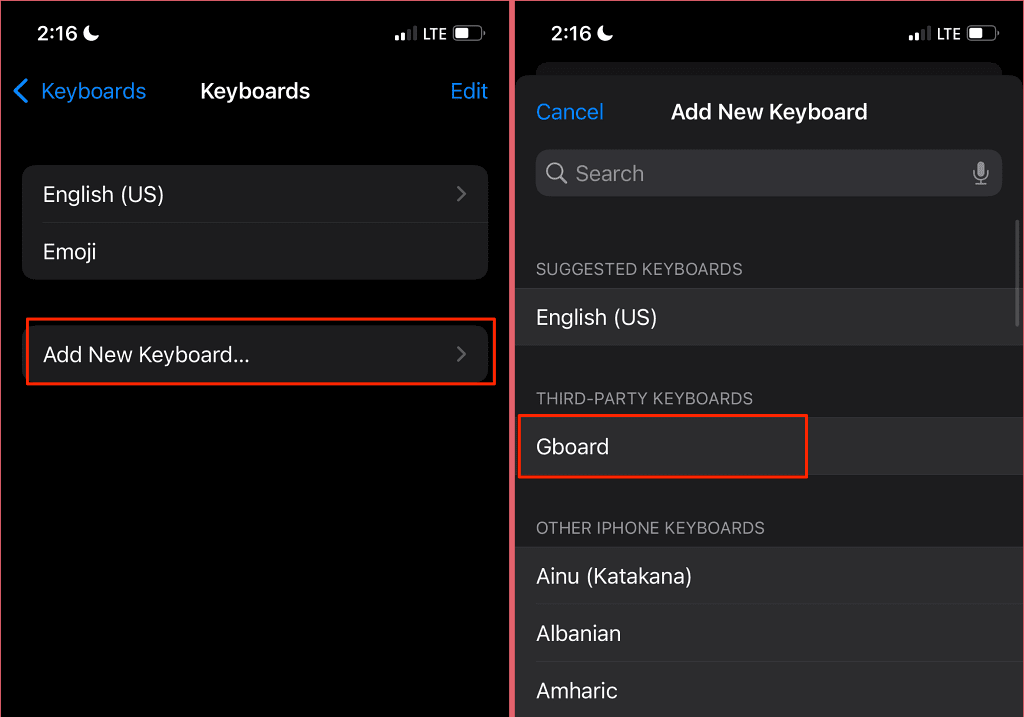
Prova a digitare qualsiasi app e controlla se Gboard funziona senza arresti anomali. Tieni presente che potresti dover passare manualmente a Gboard dopo aver rimosso e aggiunto nuovamente la tastiera.
Durante la digitazione, tocca l' icona del globo(globe icon) nell'angolo in basso a sinistra del tuo iPhone per passare a Gboard . Meglio(Better) ancora, tocca e tieni premuta l' icona del globo(globe icon) e seleziona Gboard .

3. Forza la chiusura di Gboard
La chiusura forzata di Gboard può correggere l'errore "Purtroppo Gboard si è fermato" e ripristinare la tastiera al suo stato normale in Android . L'operazione interromperà la tastiera e tutti i processi in background associati. Gboard si avvierà di nuovo e possibilmente verrà eseguito senza generare l'errore "Purtroppo Gboard si è fermato".
Tieni premuta l'icona Gboard, seleziona Info app(App info) , tocca Arresto(Force Stop) forzato e seleziona OK nella conferma.

Successivamente(Afterward) , prova a digitare qualsiasi app o casella di testo e controlla se Gboard funziona senza alcun problema.
4. Aggiorna GBboard
GBoard potrebbe occasionalmente bloccarsi se è obsoleto o se la versione installata sul telefono è piena di bug. Diversi utenti Android in questo thread della community di assistenza Android(Android Help Community thread) hanno impedito a Gboard di arrestarsi in modo anomalo aggiornando la tastiera.
Apri l'app store del tuo dispositivo ( Play Store per Android o App Store per iOS) e aggiorna GBoard all'ultima versione.

5. Cancella la cache(Cache) di Gboard e i dati dell'app(App Data)
L'eliminazione dei file temporanei (o dei dati della cache) di Gboard libererà spazio sprecato, risolverà i problemi di memoria e risolverà i problemi che causano il malfunzionamento della tastiera. Puoi cancellare i dati della cache di Gboard dal menu Impostazioni(Settings) o utilizzare app di pulizia di terze parti(third-party cleaning apps) .
- Tieni premuta l'icona dell'app di Gboard e seleziona Info app(App info) .
- Seleziona Archiviazione e cache(Storage & cache ) e seleziona Cancella cache(Clear Cache) .

Usa Gboard(Use Gboard) per alcuni minuti e monitora le sue prestazioni. Se Gboard continua a fermarsi, vai al passaggio successivo per eliminare i dati della tastiera.
- Selezionare Cancella memoria(Clear Storage) e selezionare OK nella richiesta di conferma.

La cancellazione della memoria di Gboard ripristinerà il tema della tastiera, il dizionario personalizzato, le parole apprese e altre configurazioni.
Se Gboard continua a interrompersi quando si utilizza un'app particolare, è probabile che sia presente un conflitto tra entrambe le applicazioni. Considera invece di cancellare i dati della cache dell'app. Inoltre, aggiorna l'app problematica nel Play Store .
6. Controlla l'accesso e l' autorizzazione (Permission)a Gboard(Gboard Access)
In iOS, devi concedere le autorizzazioni a Gboard per sfruttare tutte le funzionalità della tastiera. Se GBoard (o alcune delle sue funzionalità) smette di funzionare sul tuo iPhone, conferma che l'app ha pieno accesso ai tuoi dati.
Nota:(Note:) sebbene Google affermi che la concessione dell'accesso completo a Gboard invia solo i dati da Ricerche Google(Google Searches) a Google , Apple avverte che l'accesso completo ai dati consente a Google di acquisire tutto ciò che digiti o digitato in precedenza: indirizzi, informazioni sulla carta di credito e altri dati personali. Vale anche la pena notare che i dati dell'input vocale tramite il microfono di Gboard vengono inviati a Google per la trascrizione.
- Vai su Impostazioni(Settings) > Gboard e seleziona Tastiere(Keyboards) .
- Attiva Consenti accesso completo(Allow Full Access) e seleziona Consenti(Allow) nella richiesta di conferma.
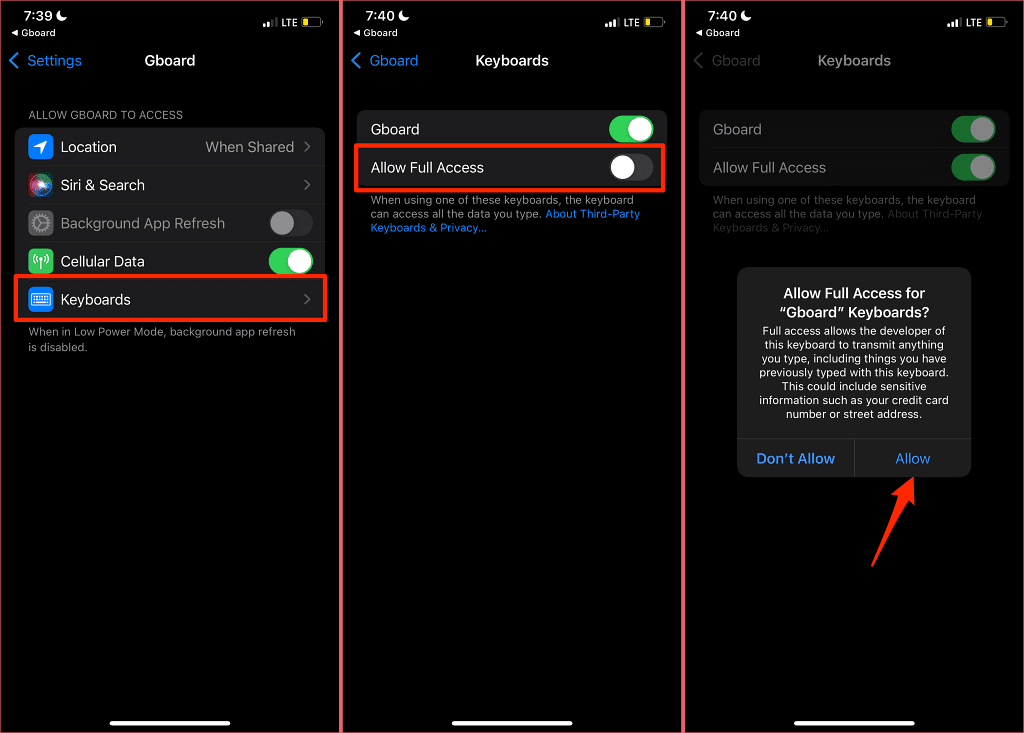
Se Gboard ha già accesso completo ai dati sul tuo iPhone o iPad, disattiva l' opzione Consenti accesso e riattivala.(Allow Access)
7. Riavvia il telefono
Questo aggiornerà il sistema operativo del tuo dispositivo, libererà RAM e comprimerà gli errori di sistema che causano l'arresto anomalo di Gboard .
Tieni premuto il power/lock button sul tuo smartphone Android e seleziona Riavvia(Restart) nel menu di accensione.

Per riavviare il tuo iPhone, vai su Impostazioni(Settings) > Generali(General) > Spegni(Shut Down) . Trascina la diapositiva per spegnere il(slide to power off) cursore verso destra e attendi un minuto affinché il tuo iPhone si spenga completamente.

Tieni premuto il pulsante laterale/di accensione per riavviare il dispositivo e verifica se Gboard funziona correttamente in seguito.
8. Reinstalla Gboard
Non riesci ancora a utilizzare la tastiera di Google ? Elimina Gboard(Delete Gboard) dal tuo dispositivo e reinstalla la tastiera da zero. Potresti non essere in grado di disinstallare Gboard se è la tastiera predefinita (o l'unica) sul tuo smartphone Android .
Premi a lungo l' icona di Gboard(Gboard icon) nella schermata principale, seleziona Rimuovi app(Remove App) e seleziona Elimina app(Delete App) nella conferma.
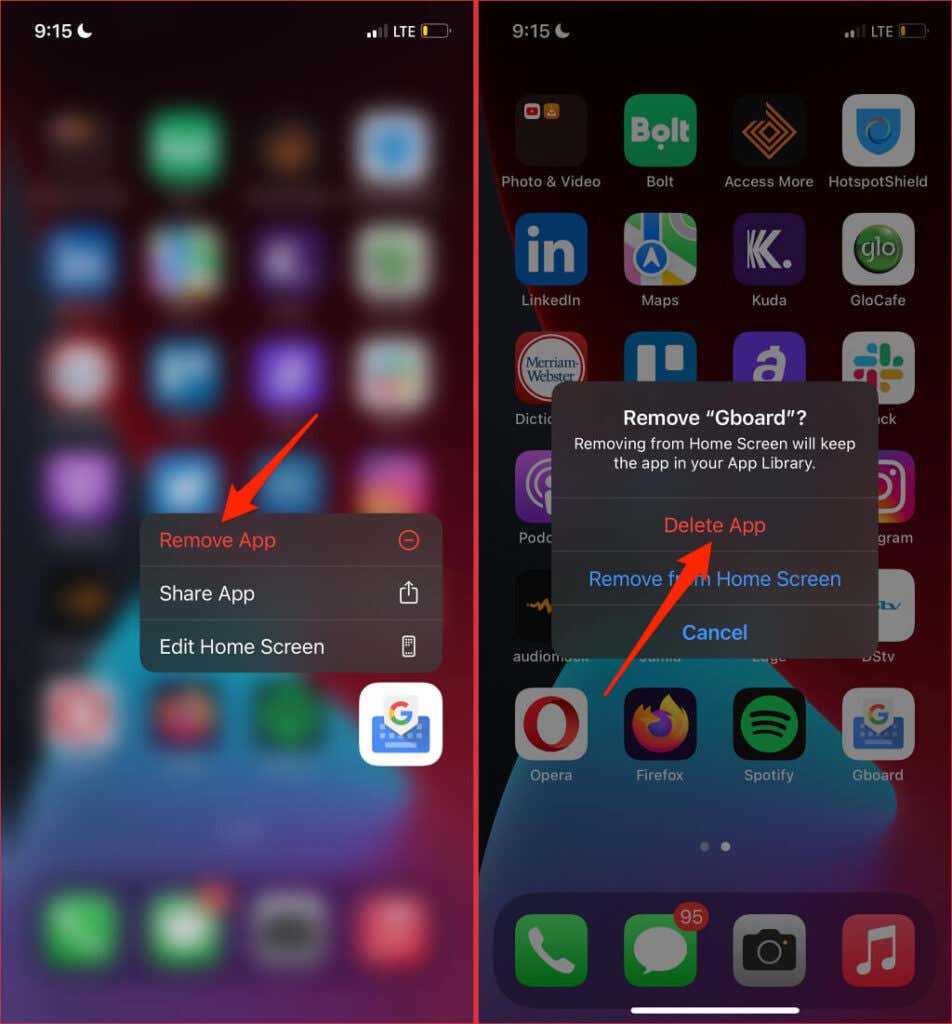
In alternativa, premi a lungo l'icona di Gboard nella Libreria app(App Library) , seleziona Elimina app(Delete App,) e seleziona Elimina(Delete) al prompt.

Reinstalla Gboard dal Play Store (per Android ) o dall'App Store(App Store) (per iOS) e verifica se il problema è stato risolto.
9. Aggiorna il tuo telefono
Molte app hanno requisiti di sistema operativo. Sebbene i requisiti software di Gboard varino a seconda dei dispositivi, assicurati che il dispositivo sia aggiornato. Ciò garantirà prestazioni ottimali e pieno accesso alle funzionalità di Gboard.
Collega il tuo smartphone Android a Internet tramite rete dati o Wi-Fi , vai in Impostazioni(Settings) > Sistema(System) > Avanzate(Advanced) > Aggiornamento sistema(System Update) e tocca Verifica aggiornamenti(Check for updates) .

Per aggiornare il tuo iPhone, apri l' app Impostazioni e vai su (Settings)Generali(General) , seleziona Aggiornamento software(Software Update) e seleziona Scarica e installa(Download and Install) .
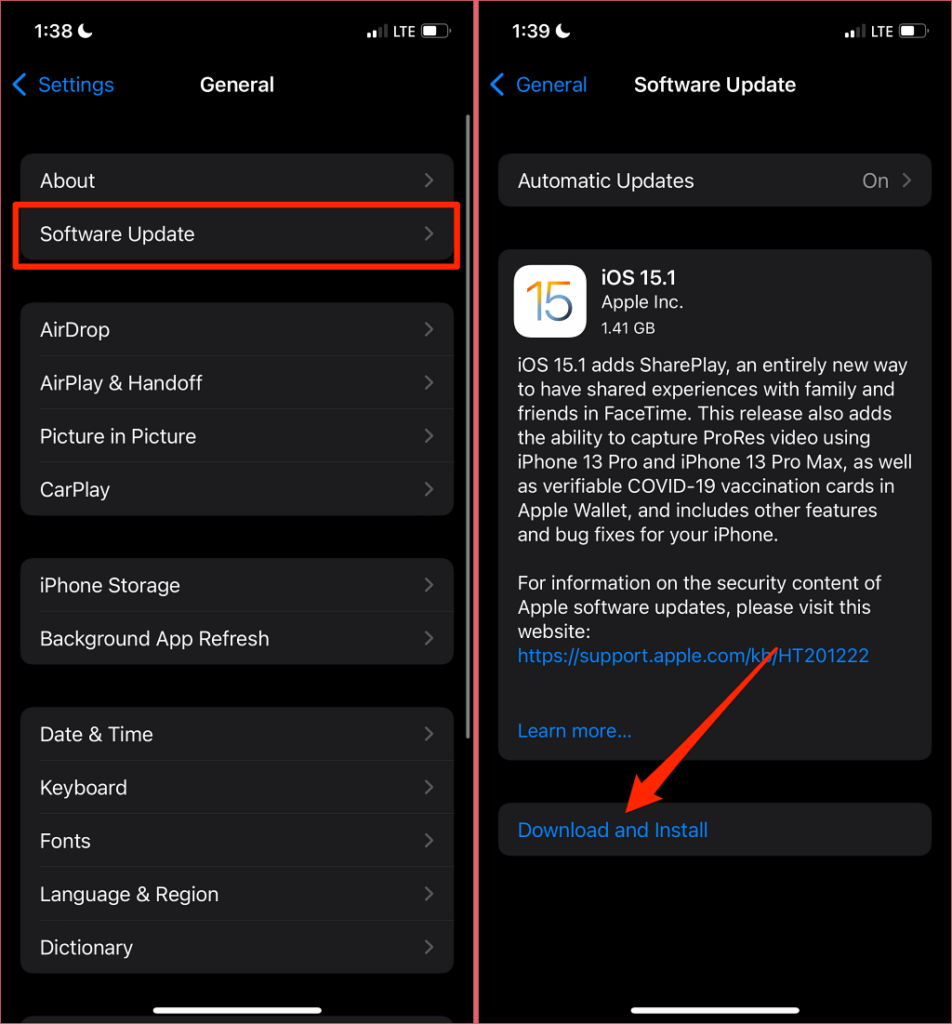
Strada verso un Gboard stabile
Ancora una volta, queste soluzioni hanno risolto i problemi di Gboard per molti utenti Android e iPhone. Se Gboard continua a interrompersi nonostante abbia provato queste soluzioni, segnala il problema a Google tramite il modulo di feedback di Gboard .
Avvia l' app Gboard sul tuo iPhone e seleziona l' opzione Feedback . Sui dispositivi Android, apri Gboard , tocca l' icona del menu con tre punti(three-dot menu icon) nell'angolo in alto a destra e seleziona Guida e feedback(Help & feedback) .

Digita(Type) i dettagli del problema nella finestra di dialogo e invia il feedback a Google .
Related posts
7 modi migliori per correggere il codice di errore Netflix UI-113
Come correggere l'errore "Google continua a fermarsi" su Android
Come correggere l'errore del certificato di sicurezza su Android
8 modi per risolvere "Aw, Snap!" Errore di arresto della pagina in Chrome
7 modi migliori per correggere il codice di errore Netflix: M7053-1803
Come correggere l'errore "Impossibile ottenere l'indirizzo IP" su Android
15 modi per correggere l'errore di Microsoft Store 0x80131500
9 modi per risolvere ERR_CONNECTION_RESET in Google Chrome
Correggi l'errore "Windows non ha potuto rilevare automaticamente le impostazioni proxy di questa rete".
6 modi per correggere il codice risultato di VirtualBox: errore E_FAIL (0x80004005) in Windows
Come correggere l'errore "Impossibile trovare un driver per la scheda di rete" di Windows
Correzione dell'errore "Il file è troppo grande per il file system di destinazione".
Come risolvere l'hotspot che non funziona su Android
7 modi per risolvere "Windows non può connettersi alla stampante"
Come correggere l'errore "Nessuna rotta" di Discord
Come correggere il codice di errore Amazon CS11 in Android e iOS
Come risolvere il codice di errore Hulu p-dev320
Come correggere l'errore di memoria 0-1766 di Call of Duty Warzone
Come risolvere "Si è verificato un problema durante l'analisi del pacchetto" su Android
Come risolvere l'errore "Il tuo PC ha riscontrato un problema e deve essere riavviato".
